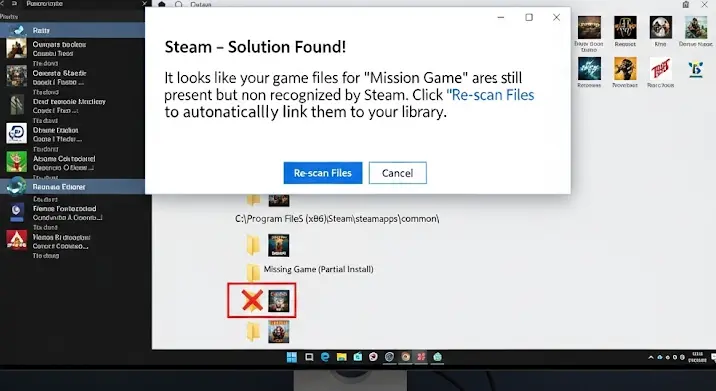
Frusztráló, amikor kedvenc Steam játékaid egyszerűen eltűnnek egy újratelepítés után. Gondosan beállított grafikai beállítások, végigjátszott órák – mind semmivé lesz egy szempillantás alatt. Ne ess kétségbe! Ebben a cikkben végigvezetünk a leggyakoribb okokon és a megoldásokon, hogy minél hamarabb újra játszhass.
Miért Tűnik El a Játék Újratelepítés Után?
Számos oka lehet annak, hogy egy Steam játék eltűnik egy rendszer újratelepítése után. A leggyakoribbak a következők:
- Nem megfelelő Steam könyvtár beállítás: A Steam alapértelmezés szerint egy bizonyos helyre telepíti a játékokat. Ha újratelepíted a rendszert és nem állítod be megfelelően a Steam könyvtárat, akkor a Steam nem fogja felismerni a már meglévő játékokat.
- Hiányzó játékfájlok: Bár a Steam általában gondoskodik a játékfájlokról, előfordulhat, hogy valamilyen okból – például vírusirtó beavatkozása, áramszünet a letöltés közben – néhány fájl hiányzik vagy sérült.
- Felhő szinkronizációs problémák: A Steam Cloud nagyszerű dolog a mentések tárolására, de ha valamiért nem szinkronizálódik megfelelően, a játék nem fog megfelelően betöltődni.
- Drive betűjel változása: Ha a játékot egy nem rendszer meghajtóra telepítetted, és a meghajtó betűjele megváltozik a rendszer újratelepítése után, a Steam nem fogja megtalálni a játékot.
- Steam kliens hibái: Ritkán, de előfordulhat, hogy a Steam kliens maga hibásodik meg, és nem jeleníti meg a telepített játékokat.
Lépésről Lépésre: A Játékok Visszaszerzése
Most nézzük meg, hogyan tudod visszaszerezni az eltűnt játékaidat. Kövesd ezeket a lépéseket:
1. Ellenőrizd a Steam Könyvtárat
Ez a legfontosabb lépés! A Steam könyvtár helyes beállítása kulcsfontosságú. Győződj meg róla, hogy a Steam tudja, hol keresse a játékokat.
- Nyisd meg a Steamet.
- Kattints a „Steam” menüre a bal felső sarokban.
- Válaszd a „Beállítások” menüpontot.
- Kattints a „Letöltések” fülre.
- Kattints a „Steam könyvtár mappák” gombra.
- Itt látod az összes Steam könyvtárat. Ha a játékokat egy másik meghajtóra telepítetted, ellenőrizd, hogy az a meghajtó szerepel-e a listában. Ha nem, kattints a „+” gombra és add hozzá a megfelelő mappát.
- Indítsd újra a Steamet.
Ha a Steam könyvtár megfelelően van beállítva, a Steam automatikusan felismeri a már telepített játékokat. Ezt a letöltés kezelőben láthatod, ahol „Felfedezés meglévő játékfájlok” állapotban lesznek.
2. Ellenőrizd a Játékfájlok Integritását
Ha a játék megjelenik a könyvtárban, de nem indul el, vagy hibákat tapasztalsz, ellenőrizd a játékfájlok integritását.
- Kattints jobb gombbal a játékra a Steam könyvtáradban.
- Válaszd a „Tulajdonságok” menüpontot.
- Kattints a „Helyi fájlok” fülre.
- Kattints a „Játékfájlok integritásának ellenőrzése…” gombra.
A Steam ezután átvizsgálja a játékfájlokat, és letölti a hiányzó vagy sérült fájlokat.
3. Frissítsd a Steamet és a Drivereket
A Steam kliens és a videokártya driverek frissítése is megoldhatja a problémát. Győződj meg róla, hogy a legújabb verziót használod mindkettőből.
4. Telepítsd Újra a Játékot
Ha egyik fenti megoldás sem működik, végső megoldásként telepítsd újra a játékot. Ez a legbiztosabb módja annak, hogy minden fájl megfelelően a helyére kerüljön.
A telepítés előtt javasolt a játékfájlok manuális törlése a Steam könyvtárból, hogy biztosan ne maradjon hátra semmi.
5. Ellenőrizd a Felhő Szinkronizációt
Ha a mentéseid is eltűntek, ellenőrizd a felhő szinkronizációt. A Steam Cloud automatikusan tárolja a játékmentéseket, de előfordulhat, hogy valamiért nem szinkronizálódott megfelelően.
- Kattints jobb gombbal a játékra a Steam könyvtáradban.
- Válaszd a „Tulajdonságok” menüpontot.
- Kattints a „Frissítések” fülre.
- Ellenőrizd, hogy a „Steam Cloud szinkronizáció engedélyezése a(z) [Játéknév] számára” be van-e jelölve.
6. Vírusirtó Ellenőrzés
Előfordulhat, hogy a vírusirtó tévesen karanténba helyezett néhány játékfájlt. Ellenőrizd a vírusirtó naplóját, és ha találsz karanténba helyezett fájlokat, állítsd vissza őket, és add hozzá a játék mappáját a vírusirtó kivételeihez.
További Tippek és Trükkök
- Backup készítése: Érdemes a fontos játékfájlokról – főleg a mentésekről – rendszeresen biztonsági másolatot készíteni.
- Steam Támogatás: Ha a fenti megoldások egyike sem működik, vedd fel a kapcsolatot a Steam támogatással. Ők tudnak segíteni a bonyolultabb problémák megoldásában.
Reméljük, hogy ez a cikk segített visszaszerezni az eltűnt Steam játékaidat! Ne feledd, a türelem és a lépésenkénti hibaelhárítás gyakran meghozza a kívánt eredményt.
